在当今社交媒体时代,手机拍照已经成为人们记录生活、分享美好的重要方式,华为手机作为市场上颇受欢迎的品牌之一,其拍照功能一直备受称赞。很多用户在使用华为手机拍照时,常常遇到一个问题,就是拍照出来的照片上带有水印。华为手机拍照有水印怎么设置?华为手机如何在拍照时添加水印呢?接下来我们就来探讨一下这个问题。
华为手机如何在拍照时添加水印
具体步骤:
1.打开华为手机,在桌面上点击“相机”,

2.在打开的相机主界面(又称拍摄界面),向右滑动屏幕。进入模式界面。

3.在模式界面中,点击“水印”,弹出“连接”对话框,
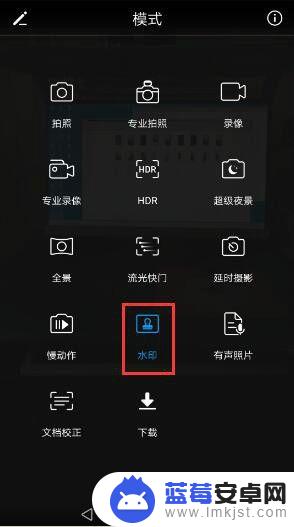
4.在“连接”对话框中,选择“同意”,进入有水印拍摄界面,

5.在有水印(默认样式)拍摄界面,点击右下方“三点”,

6.打开水印样式界面,选择新款水印样式;
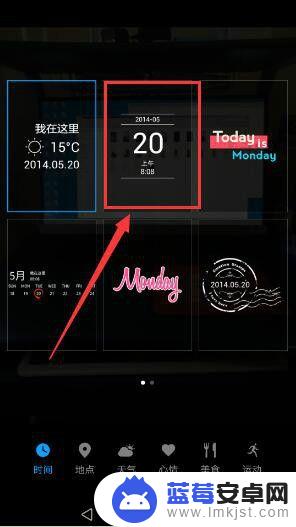
7.进入新款水印拍摄界面,拖动水印确定位置。点“拍摄键”。拍照结束,再点“图库图标”,
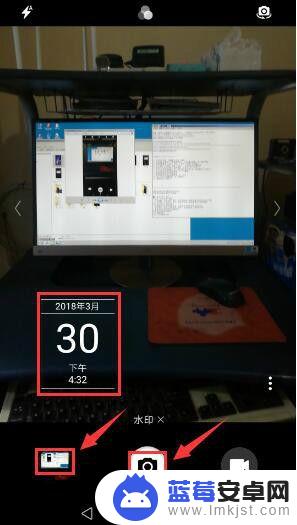
8.打开了拍照的有新款水印照片。
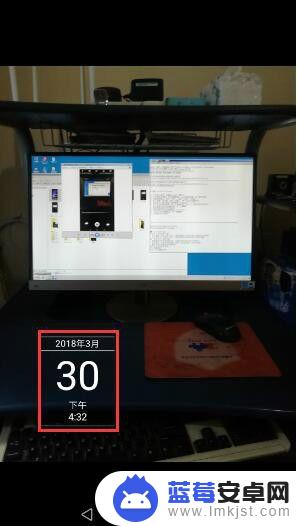
9.返回新款水印拍摄界面,点“水印×”,删除水印,
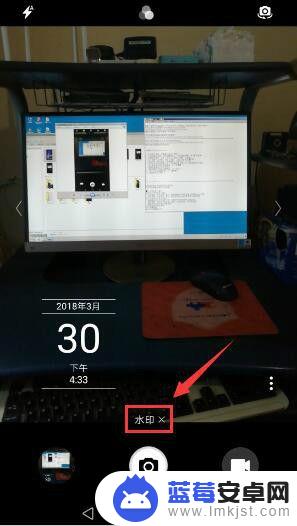
10.进入无水印拍摄界面,点“拍摄键”。拍照结束,再点“图库图标”,
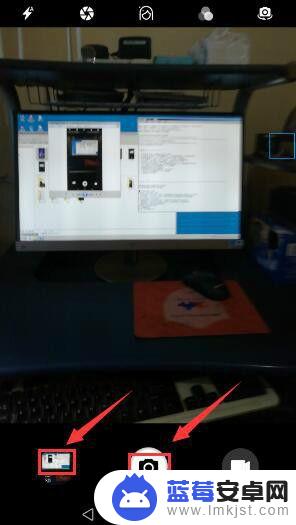
11.打开了拍照的无水印的照片。
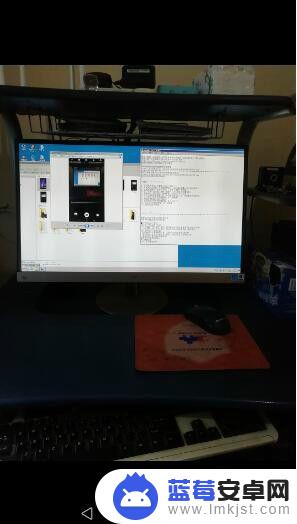
以上就是华为手机拍照有水印的设置方法,如果还有不清楚的用户,可以按照小编的步骤操作,希望这些方法能够帮助到大家。












